Тематика іконок Delft є варіацією відомого набору іконок Faenza. Вона відрізняється витонченим стилем, що ідеально підійде для будь-якого робочого середовища Linux. Якщо ви бажаєте випробувати іконки Delft у своїй системі, дотримуйтесь нашого покрокового керівництва!
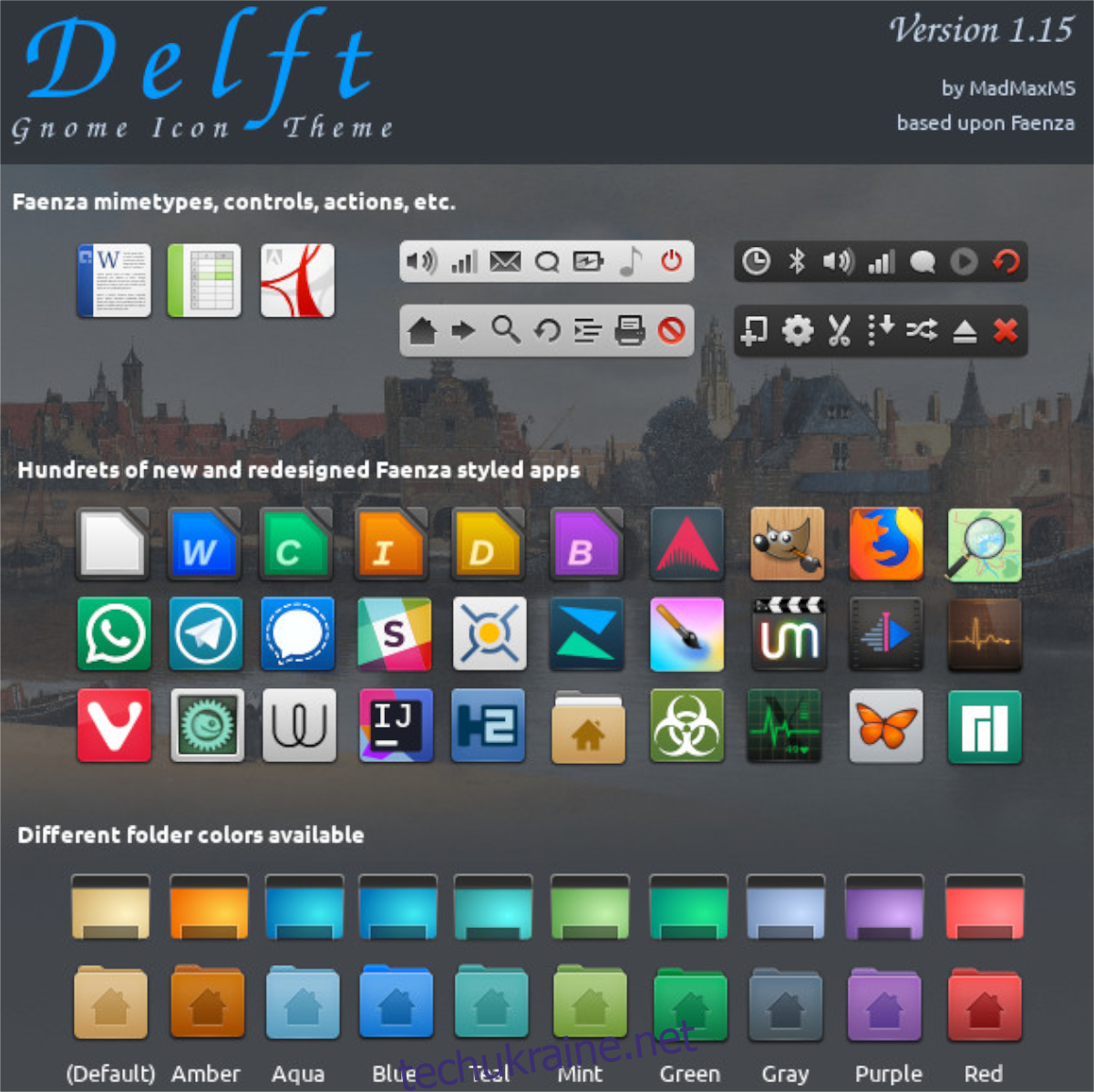
Процес завантаження іконок Delft
Отримати іконки Delft можна через ресурс Gnome-look.org, веб-платформу, що спеціалізується на наборах іконок та темах GTK. Для початку завантаження, перейдіть на офіційну сторінку Delft на Gnome-look.
Знайдіть та оберіть вкладку “Файли” на сторінці Delft. Після цього з’являться варіанти завантаження іконок. Натисніть на значок завантаження у колонці “DL”.
Після кліку на іконку в стовпці “DL” з’явиться вікно завантаження. Натисніть кнопку “Завантажити”, щоб розпочати процес. Завантаження займе лічені секунди, оскільки розмір файлу невеликий.
Завантаження з GitHub
Хоча набір іконок Delft доступний через Gnome-look, фактичне завантаження відбувається з GitHub. Якщо ви віддаєте перевагу GitHub, а не сторінці Delft Gnome-look, скористайтесь цим посиланням.
Після переходу за вказаним посиланням, набір іконок Delft має завантажитись безпосередньо з GitHub. Якщо у вас виникли проблеми з цим посиланням, перевірте сторінку “Релізи”.
Розпакування набору іконок Delft
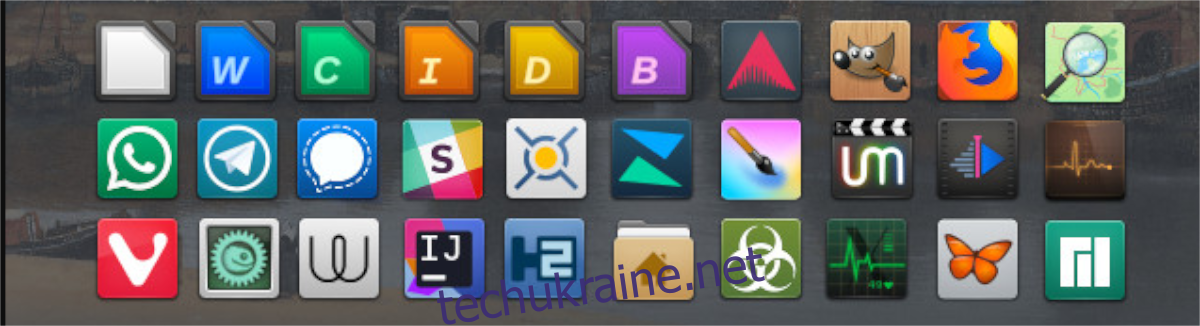
Набір іконок Delft запакований у формат архіву TarXZ. Цей архівний файл не можна використовувати у папці “icons”, оскільки він стиснутий, і Linux не може безпосередньо працювати зі стисненими архівами при встановленні тем іконок.
Отже, перед встановленням необхідно розпакувати архів TarXZ. Найзручніше це зробити через термінал. Відкрийте вікно терміналу.
Щоб відкрити термінал у Linux, натисніть комбінацію клавіш Ctrl + Alt + T, або знайдіть “Термінал” в меню програм. Після відкриття терміналу, скористайтеся командою CD, щоб перейти до каталогу “Завантаження”, де знаходиться файл TarXZ.
cd ~/Downloads
У каталозі “Завантаження” скористайтеся командою tar xvf для розпакування архіву “delft-iconpack.tar.xz”. Розпакування займе деякий час і створить кілька папок з набором іконок Delft у вашому каталозі завантажень.
Щоб переглянути список розпакованих папок Delft, виконайте команду ls з фільтром grep:
ls | grep Delft
Після перегляду файлів, перейдіть до наступної частини керівництва, щоб дізнатися, як встановити іконки Delft.
Інсталяція іконок Delft
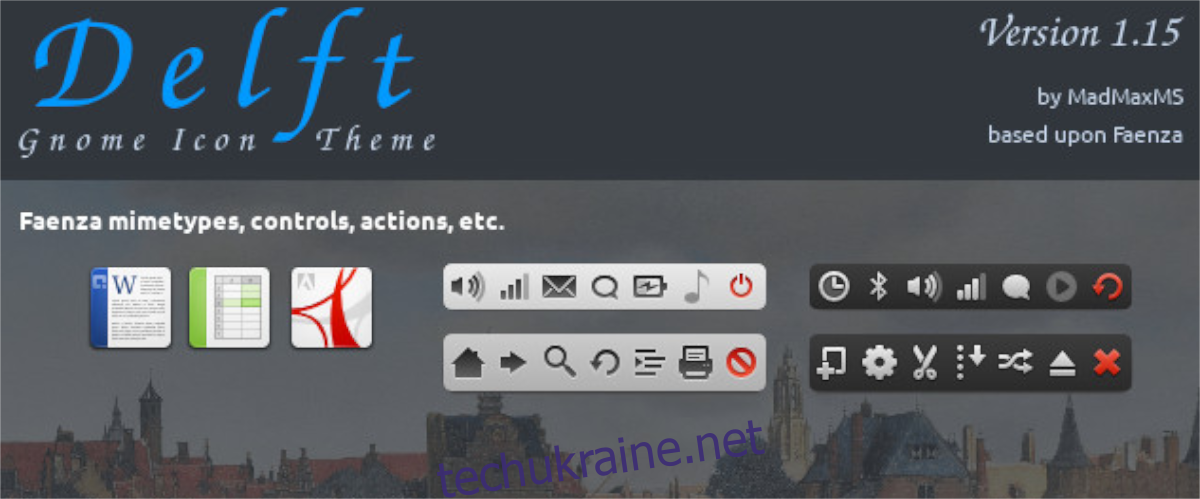
Існує два способи інсталяції іконок Delft на Linux. Перший спосіб – “Для окремого користувача”, дозволяє використовувати іконки лише тому користувачеві, який їх встановив. Другий спосіб – “Загальносистемний”, робить іконки доступними для всіх користувачів системи.
Ми розглянемо обидва способи встановлення. Для початку, відкрийте термінал. Це можна зробити, натиснувши Ctrl + Alt + T, або знайшовши “Термінал” в меню програм.
Для окремого користувача
Для встановлення іконок Delft для одного користувача, перейдіть до каталогу “Завантаження”, де знаходяться розпаковані папки іконок Delft. Для цього скористайтеся командою CD.
cd ~/Downloads
Перейшовши до “Завантаження”, скористайтеся командою mkdir для створення нової папки з назвою “icons” у домашньому каталозі (~). Ця папка потрібна для встановлення іконок для окремого користувача.
mkdir -p ~/.icons/
Створивши папку, перемістіть до неї всі папки іконок Delft за допомогою команди mv. Після цього іконки Delft будуть встановлені для окремого користувача.
mv Delft-*/ ~/.icons/
mv Delft/ ~/.icons/
Загальносистемно
Щоб встановити іконки Delft для всіх користувачів, спочатку перейдіть до каталогу “Завантаження” командою CD. Потім потрібно отримати права root за допомогою команди sudo.
cd ~/Downloads
sudo -s
Після отримання прав root, ви можете встановити іконки Delft. Перемістіть всі папки до /usr/share/icons/ за допомогою команди mv.
mv Delft-*/ /usr/share/icons/
mv Delft/ /usr/share/icons/
Активація іконок Delft
Іконки Delft встановлені на вашому Linux, але для їх використання потрібно ще активувати тему. Процес активації залежить від вашого робочого середовища.
Відкрийте налаштування, знайдіть розділ “Зовнішній вигляд” або “Іконки” і змініть тему іконок на “Delft”. Після цього ваша система почне використовувати іконки Delft.
Не знаєте, як змінити тему іконок у вашому робочому середовищі Linux? Не хвилюйтеся! Перегляньте список посилань нижче. Кожне посилання веде на детальний посібник, який покаже, як змінити тему іконок.